Je vois encore beaucoup d’entreprises avec des processus papiers 😥
Souvent cet exemple revient: l'approbation de facture.
On reçoit des factures déjà au format numérique, on les imprime, on les envoie au chef, il signe puis on les scanne pour ensuite les sauvegarder dans un endroit.
Ca en fait des étapes! Ne serait-il pas possible d'accélérer tout ça? 😀
Alors si vous utilisez déjà Microsoft 365 pour votre entreprise, il existe un super produit: Power Automate.
Fini les multiples scans et les tâches manuelles, on peut automatiser un maximum.
Qui dit automatisation dit gain de temps!
La suite c’est par ici 👇
Qu’est que Microsoft Power Automate?
Définition rapide: C’est une plateforme qui permet d’automatiser des tâches répétitives 👊!
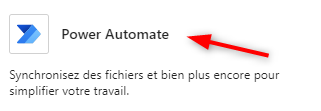
Pour les anciens, le produit s’appelait Microsoft Flow et a été renommé fin 2019.
C’est une formidable application pour automatiser des processus métiers sans être développeur!
Ca va vous permettre de:
- Limiter les erreurs humaines
- Optimiser des tâches qui sont encore au format papier 😥
- Et surtout gagner du temps!
Ce qui est bien c’est que Power Automate propose tout un tas de modèles facilement exploitables, comme par exemple:
- Démarrer une approbation lors de l’ajout d’un document dans Sharepoint
- Transférer automatiquement les conversations d’un canal teams à une adresse mail
- Enregistrer automatiquement les pièce jointes d’un mail dans Sharepoint
- Recevoir par mail les nouveaux tweets relatifs à un mot clé spécifique
- Envoyer un résumé de mes rendez-vous de la semaine par mail
- Et surtout: digitaliser des processus spécifiques à votre entreprise 😏
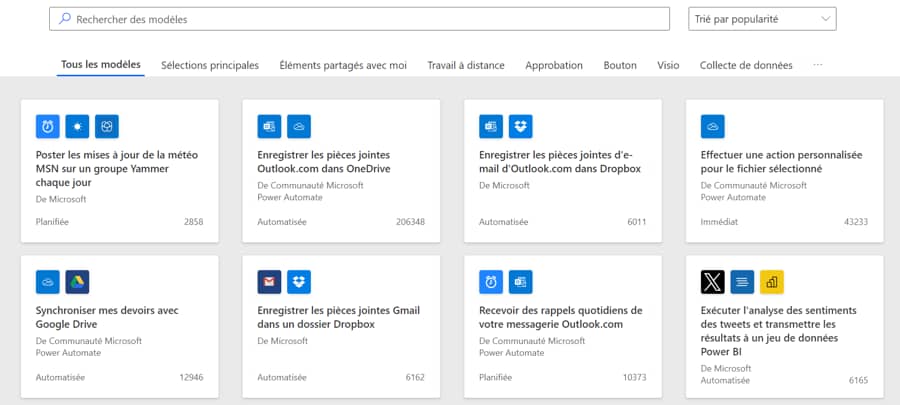
Dernier point, si vous avez des données en dehors de Microsoft 365, vous pouvez aussi utiliser Power Automate. (Il s'agit des connecteurs)
Le produit s’interface avec la plupart des éditeurs connus tel que Google (Drive, Mail, Sheets…), Trello, LinkedIn, Twitter ou X, Box, Facebook, Jira, Salesforce, MailChimp, Asana, Adobe Creative Cloud…
Si vous voulez la liste complètes des connecteurs Power Automate, c’est ici 👈
Et la liste ne cesse de s'allonger!
Microsoft Power Automate est-il payant?
Power Automate est inclus avec toutes les licences Microsoft 365 en version entreprise, donc si vous avez déjà un abonnement, vous avez accès à Power Automate 😀
Il existe également des abonnements payants si vous nécessitez plus de fonctionnalités ou de ressources.
Vous trouverez une comparaison des différents plans Power Automate ici 👈
Pour ma part, toutes les fonctionnalités incluses avec l’abonnement de base me permettent de faire ce que je souhaite et ce sera le cas pour la plupart des petites entreprises.
Du côté des connecteurs (interface avec d’autres sources comme Google, Adobe, LinkedIn…),il existe une différence entre les connecteurs standards et premium.
Tous les connecteurs standards sont inclus avec votre abonnement Microsoft 365, par contre les connecteurs premium nécessiteront l’achat d’une licence Power Automate Premium (CHF 13.40.- / utilisateur / mois)
Bon maintenant on passe à la suite: On attaque un exemple concret! 👇
Approuver une facture dans SharePoint avec Power Automate (procédure)
La première chose que je vous conseille est de répondre à ces 2 questions:
- Qui approuve les factures? (Il peut y avoir plusieurs personnes)
- Où seront stockées les factures à approuver?
Pour l’exemple, j’ai créé un site SharePoint, avec 2 dossiers dans la bibliothèque « Documents ».
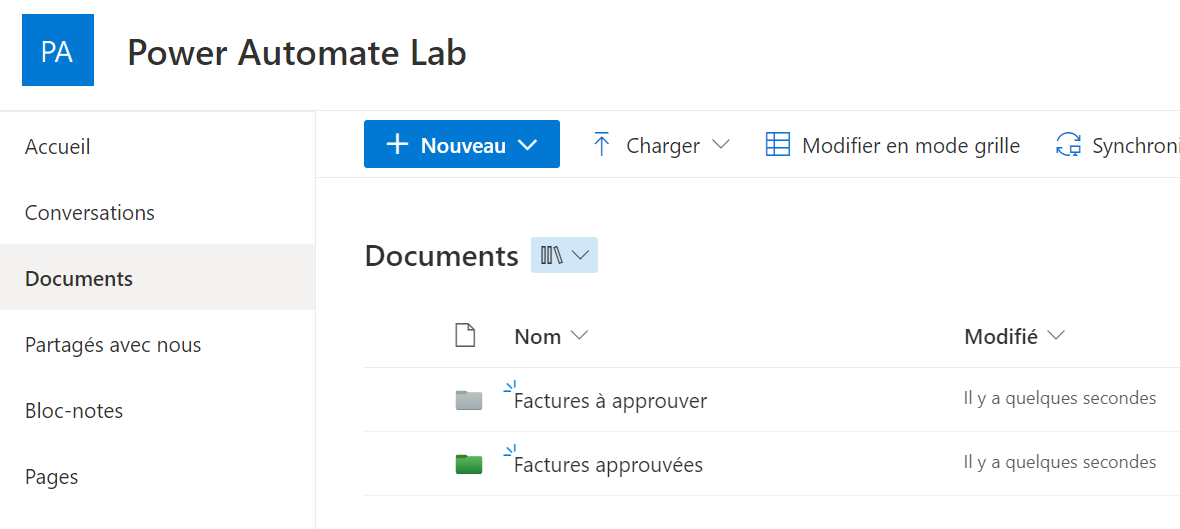
Connectez-vous maintenant sur l’interface web de Microsoft 365 et démarrez Power Automate:
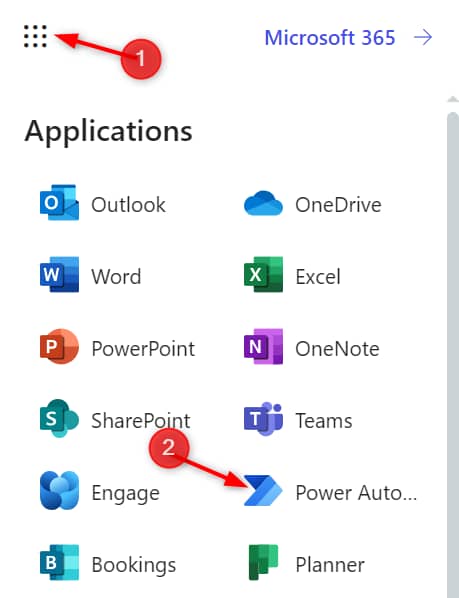
Ensuite allez sous « Modèles », puis « Approbation » et sélectionnez « Démarrer un processus d’approbation lors de l’ajout d’un fichier »
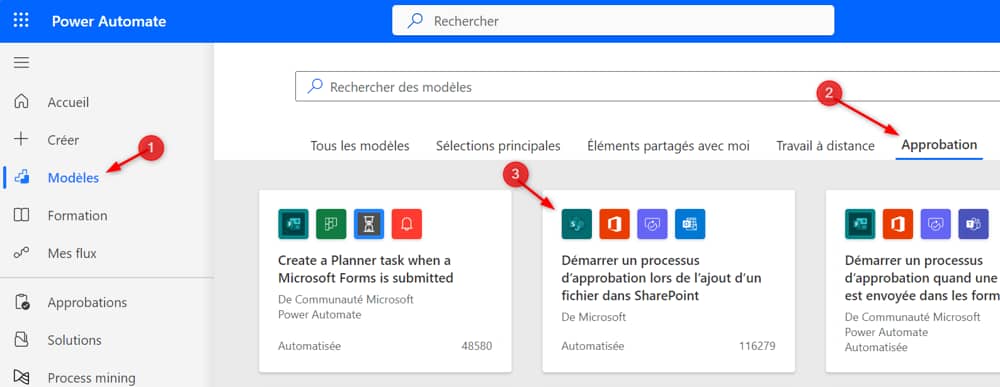
Cliquez maintenant sur "Continuer"
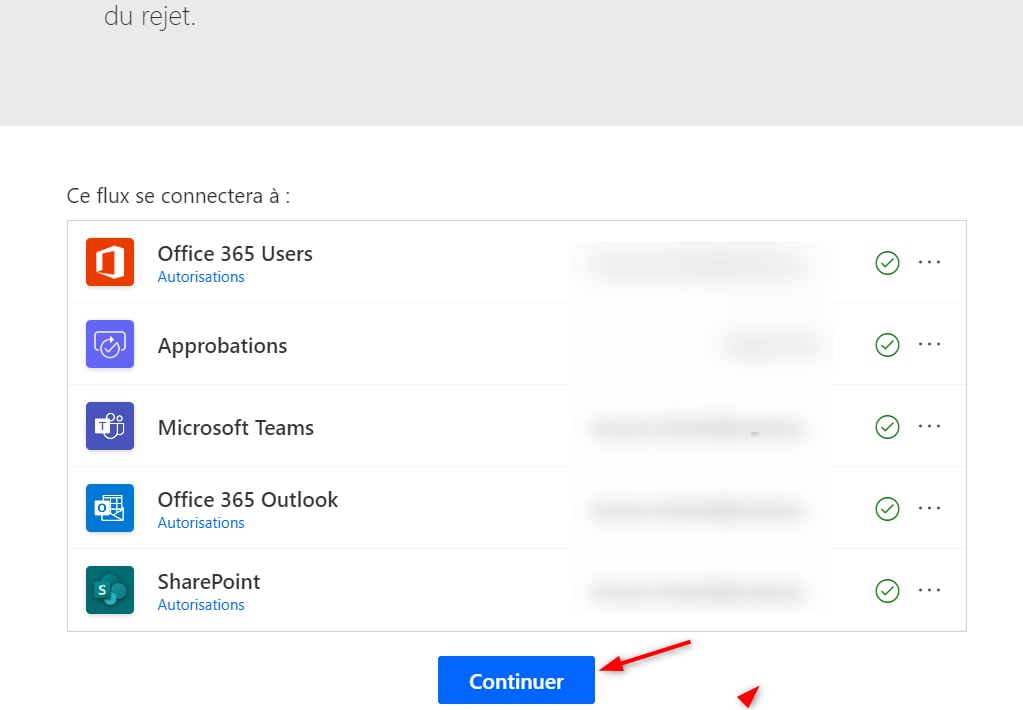
On va maintenant choisir le site SharePoint, le dossier et le ou les approbateurs.
Cliquez sur « Créer »
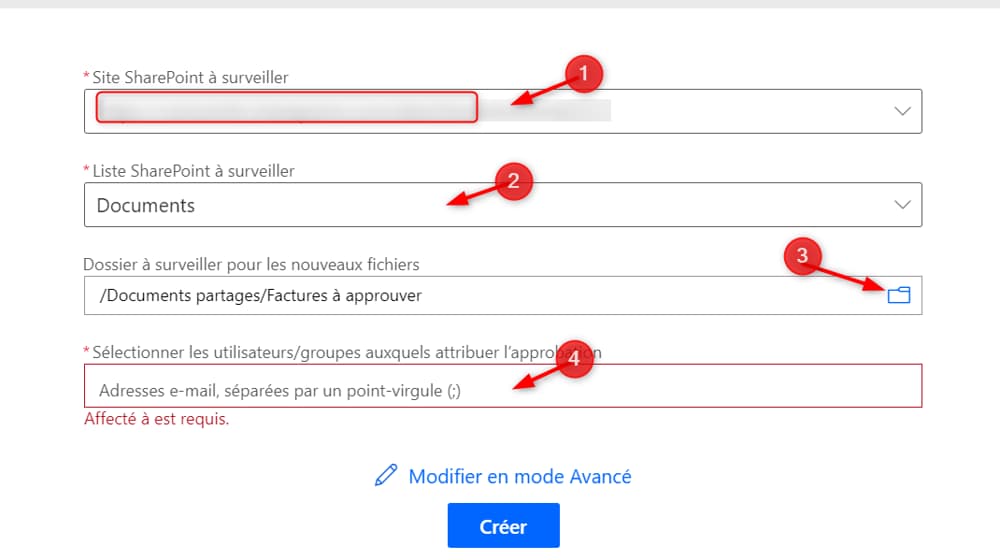
Votre flux est maintenant créé, c’était rapide! Il n’y a plus qu’à tester 🕵️
Je retourne sur mon site SharePoint et j’ajoute donc une facture dans le dossier « Factures à approuver »
Magie, un mail arrive:

Je clique sur le lien de la facture pour la visualiser, tout bon, j'approuve en cliquant sur le bouton! 👋 C'est rapide!
Bien entendu, ce flux peut être utilisé pour approuver n'importe quel document et pas seulement des factures!
Le workflow est top, par contre le demandeur n'a pas reçu de mail, moins top 🤦
Qu'à cela ne tienne, on va modifier ce workflow afin de remédier à la situation 👇
Modifier le flux d'approbation SharePoint (procédure)
Cette fois, on retourne sur Power Automate et on va chercher notre workflow.
Cliquez sur "Mes Flux" puis sur votre le bouton "modifier" de votre workflow nouvellement créé:
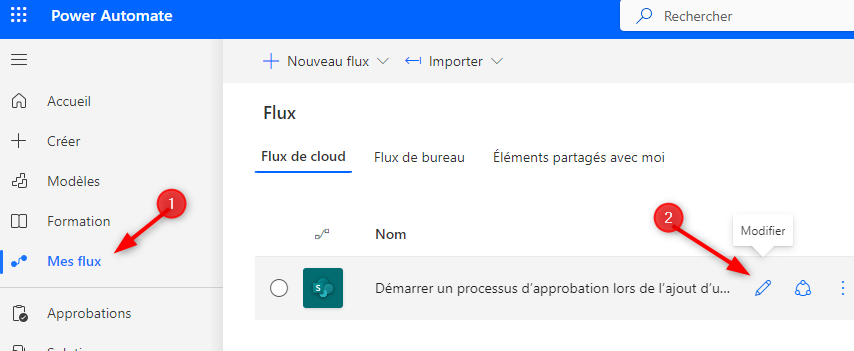
On accède maintenant à la modélisation 😋, cliquez sur "Condition":
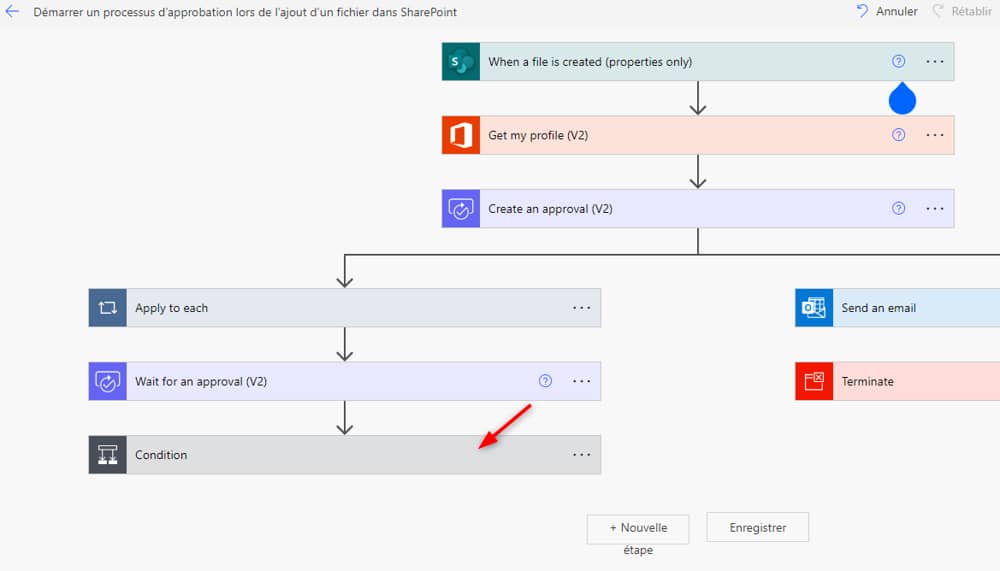
On va choisir ce qu'il se passera en cas d'acceptation ou de refus de l'approbation, cliquez sur "Ajouter une action"
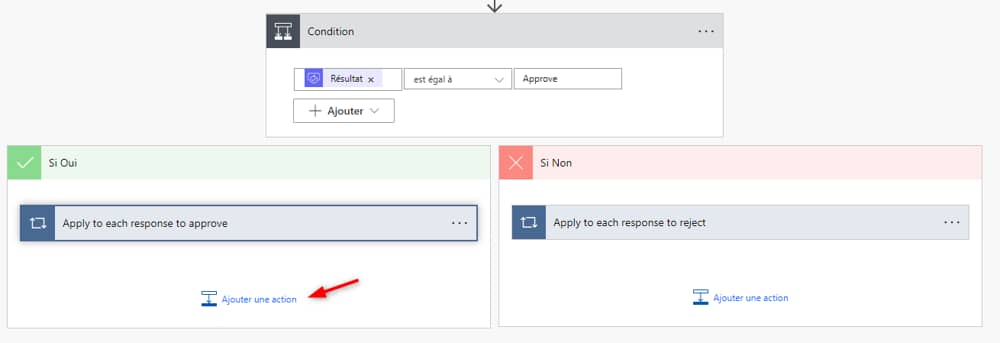
Cherchez l'action "Envoyer un e-mail (V2)" et cliquez dessus:
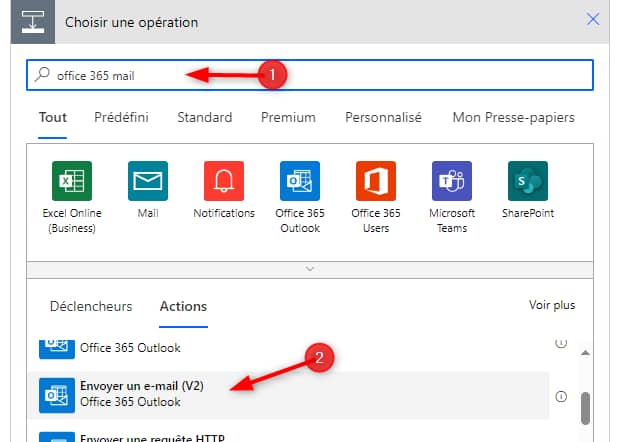
On arrive sur la partie intéressante, le contenu dynamique!
Si c'est trop technique pour vous, passez directement à la conclusion 👈
Si ça joue pour vous, le contenu dynamique permet d'aller chercher des éléments déjà présents dans le flux. (Des variables pour les développeurs)
Et c'est là qu'on va pouvoir choisir de récupérer l'adresse mail de la personne qui a créé le document dans SharePoint 👌
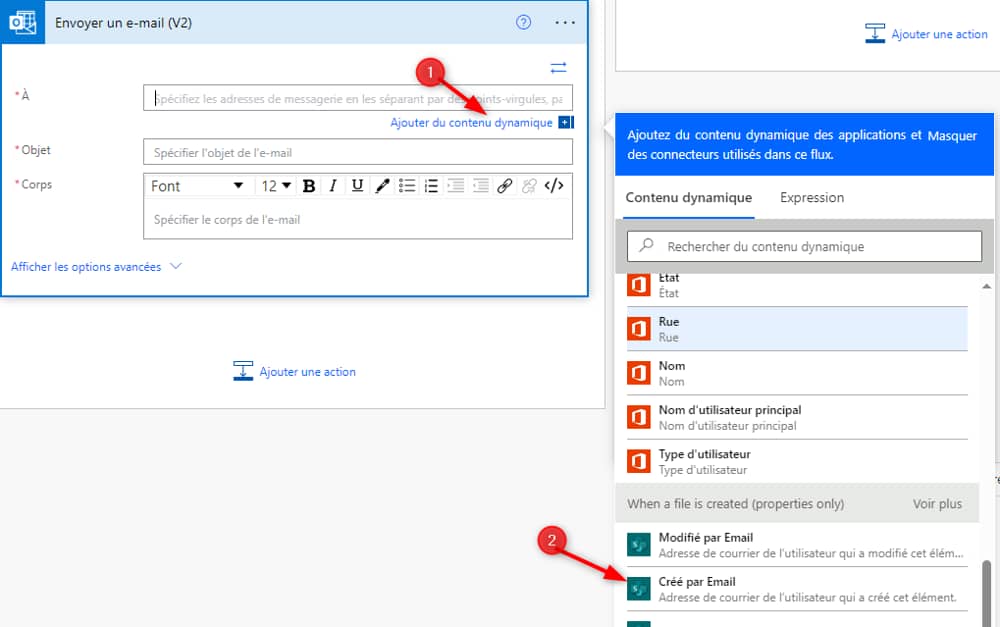
On pourra ajouter le nom de l'approbateur, un lien vers le document, le commentaire de l'approbation...
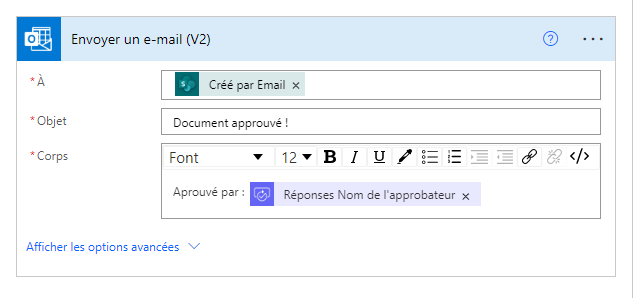
Il me reste maintenant à ajouter le mail si l'approbation est refusée:
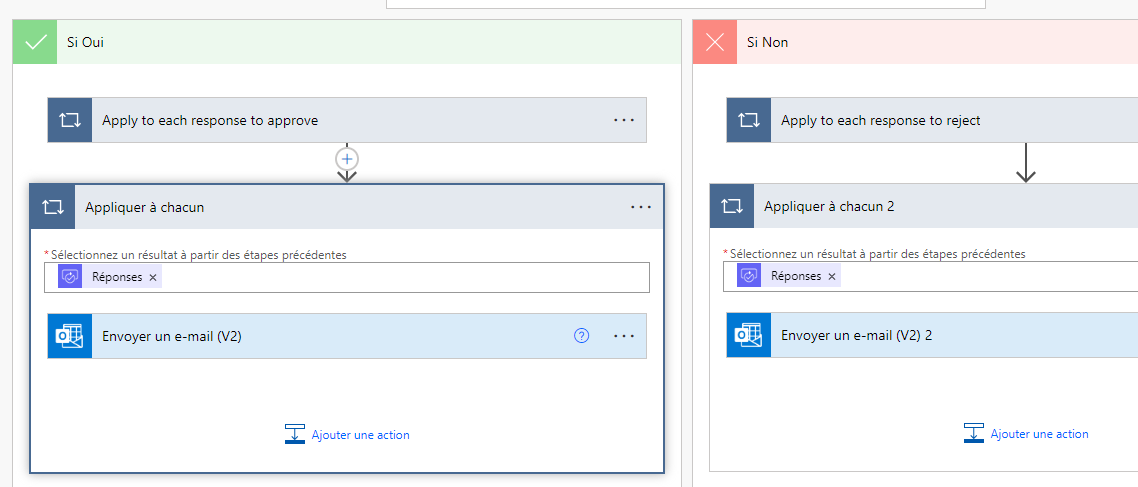
Et voilà 👱, on est au top! Un flux prêt pour être utilisé pendant de nombreuses années!
Conclusion
Il est possible d'automatiser un maximum de tâches avec Power Automate et qui dit automatisation, dit gain de temps!
Je vois encore trop de petites entreprises qui utilisent des processus papier en interne.
Et souvent elles disposent déjà des outils informatiques qui ne sont du coup pas utilisés.
Rappelez-vous le conseil du vieux sage informaticien 👴: "Lorsqu'il est possible d'automatiser une tâche répétitive, fais-le"




